
Kur përpiqeni të filloni sistemin operativ Windows ose Linux në Machine Virtualbox Virtual, përdoruesi mund të hasni një gabim 0x80004005. Kjo ndodh para fillimit të OS dhe parandalon çdo përpjekje për ta ngarkuar atë. Ka disa mënyra për të ndihmuar në eliminimin e problemit ekzistues dhe të vazhdojnë të përdorin sistemin e mysafirëve si zakonisht.
Shkaqet e gabimit 0x80004005 në virtualbox
Situatat, për shkak të të cilave është e pamundur të hapësh një seancë për një makinë virtuale, ndoshta disa. Shpesh ky gabim ndodh spontanisht: dje keni punuar me qetësi në sistemin operativ në Virtualbox, dhe sot nuk është e mundur të kryeni të njëjtën gjë për shkak të një dështimi kur të filloni seancën. Por në disa raste nuk është e mundur të kryhet fillimi kryesor (instalimi) i OS.Kjo mund të ndodhë për shkak të njërës nga arsyet e mëposhtme:
- Gabim gjatë ruajtjes së seancës së fundit.
- Mbështetja e virtualizimit me aftësi të kufizuara në BIOS.
- Një version i pasaktë i VirtualBox.
- Konflikti i Hypervisor (Hyper-V) me VirtualBox në sistemet 64-bit.
- Përditësimi i problemeve të host Windows.
Tjetra, ne do të shohim se si të eliminojmë secilën prej këtyre problemeve dhe të fillojmë / vazhdojmë të përdorim makinën virtuale.
Metoda 1: Riemëroni skedarët e brendshëm
Ruajtja e seancës mund të përfundojë gabimisht, me rezultatin që nisja e saj e mëvonshme do të jetë e pamundur. Në këtë rast, është e mjaftueshme për të riemërtuar skedarët që lidhen me fillimin e OS mysafir.
Për të përmbushur veprime të mëtejshme, duhet të aktivizoni shfaqjen e zgjerimeve të skedarëve. Kjo mund të bëhet nëpërmjet "parametrave të dosjeve" (në Windows 7) ose "Cilësimet e Explorer" (në Windows 10).
- Hapni dosjen ku ruhet dosja që është përgjegjëse për nisjen e sistemit operativ, i.e. Vetë imazhin. Ajo është e vendosur në dosjen VirtuBox VMS, vendndodhjen e të cilave ju zgjidhni kur instaloni vetë VirtualBox. Zakonisht është në rrënjë të diskut (disk me ose disk d, nëse HDD është i ndarë në 2 ndarje). Mund të gjendet gjithashtu në një dosje personale të përdoruesit përgjatë rrugës:
C: \ Përdoruesit \ user_name \ virtualbox vms \ name_gost_os
- Në dosjen me sistemin operativ ju doni të kandidoni, skedarët e mëposhtëm duhet të jenë: name.vbox dhe name.vbox-prev. Në vend të emrit, do të ketë emrin e sistemit operativ të mysafirëve.
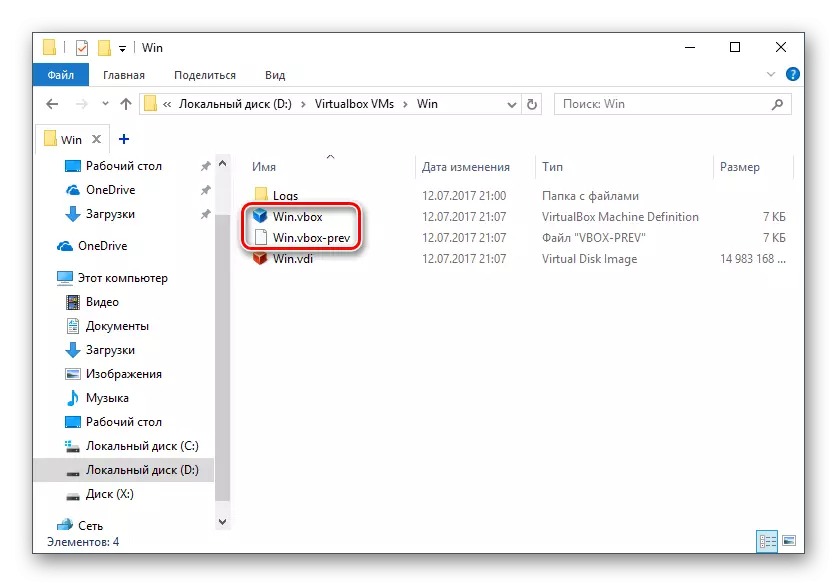
Kopjoni emrin.vbox file në një vend tjetër, për shembull, në desktop.
- Emri.VBox-prev Dosja duhet të riemërohet në vend të emrit.vbox file të zhvendosur, që është, fshini "-Prev".
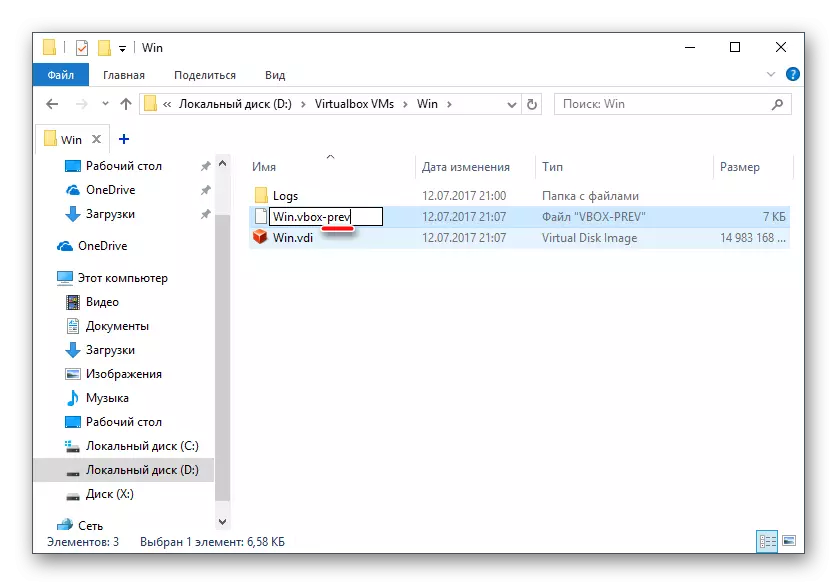
- Të njëjtat veprime duhet të bëhen brenda një dosje tjetër pas adresës së mëposhtme:
C: \ Përdoruesit \ user_name \ .virtualbox
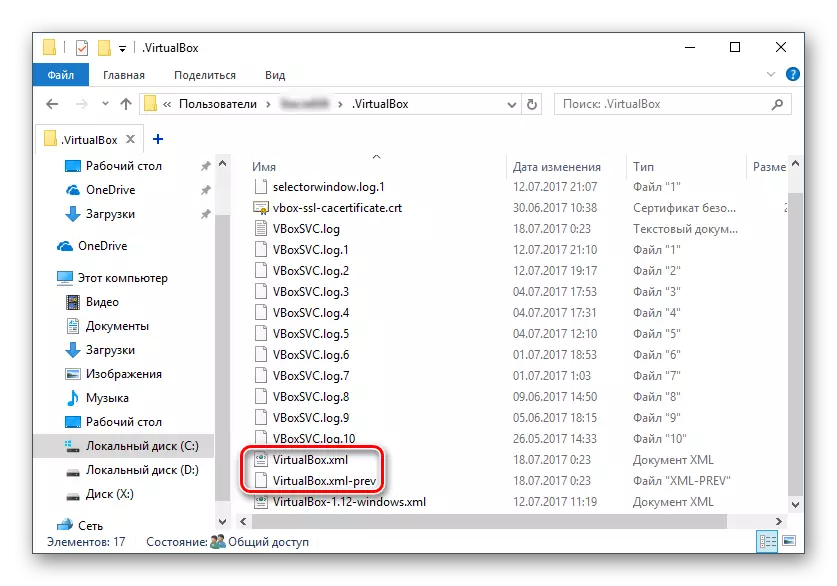
Këtu ju do të ndryshoni skedarin virtualbox.xml - kopjoni atë në ndonjë vend tjetër.
- Dosja është virtualbox.xml-prev, fshini sekuencën "-prev" në mënyrë që emri të jetë virtualbox.xml.
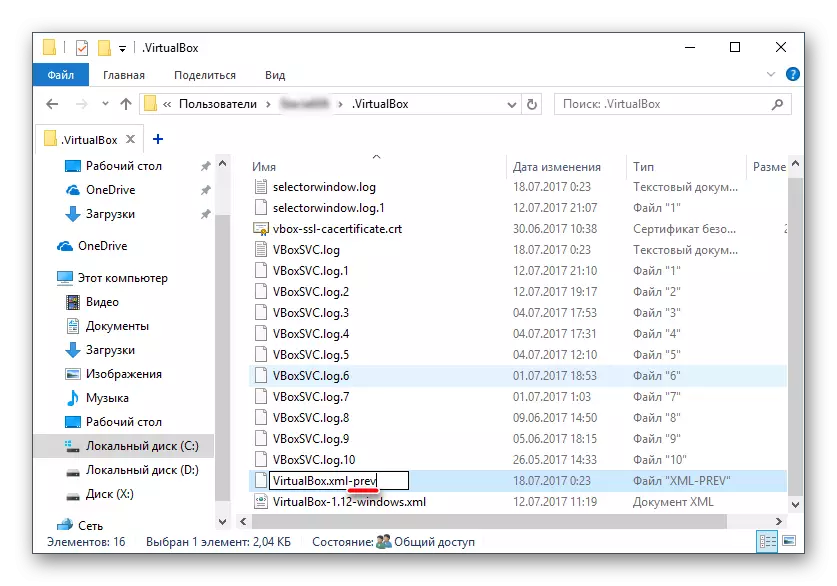
- Provoni të drejtoni sistemin operativ. Nëse nuk ka punuar, rivendosni gjithçka mbrapa.
Metoda 2: Aktivizo mbështetjen e virtualizimit në BIOS
Nëse vendosni të përdorni VirtualBox për herë të parë, dhe menjëherë u përplas me gabimin e lartpërmendur, atëherë ndoshta pengesë qëndron në një BIOS të pa konfiguruar për të punuar me teknologjinë e virtualizimit.
Për të nisur një makinë virtuale, mjafton të përfshijë vetëm një mjedis, i cili quhet Intel Virtualization Technology.
- Në dhënien e BIOS, rruga për këtë cilësim është si më poshtë: Funksionet e avancuara të BIOS> Teknologjia e virtualizimit (ose vetëm virtualizimi)> Aktivizuar.
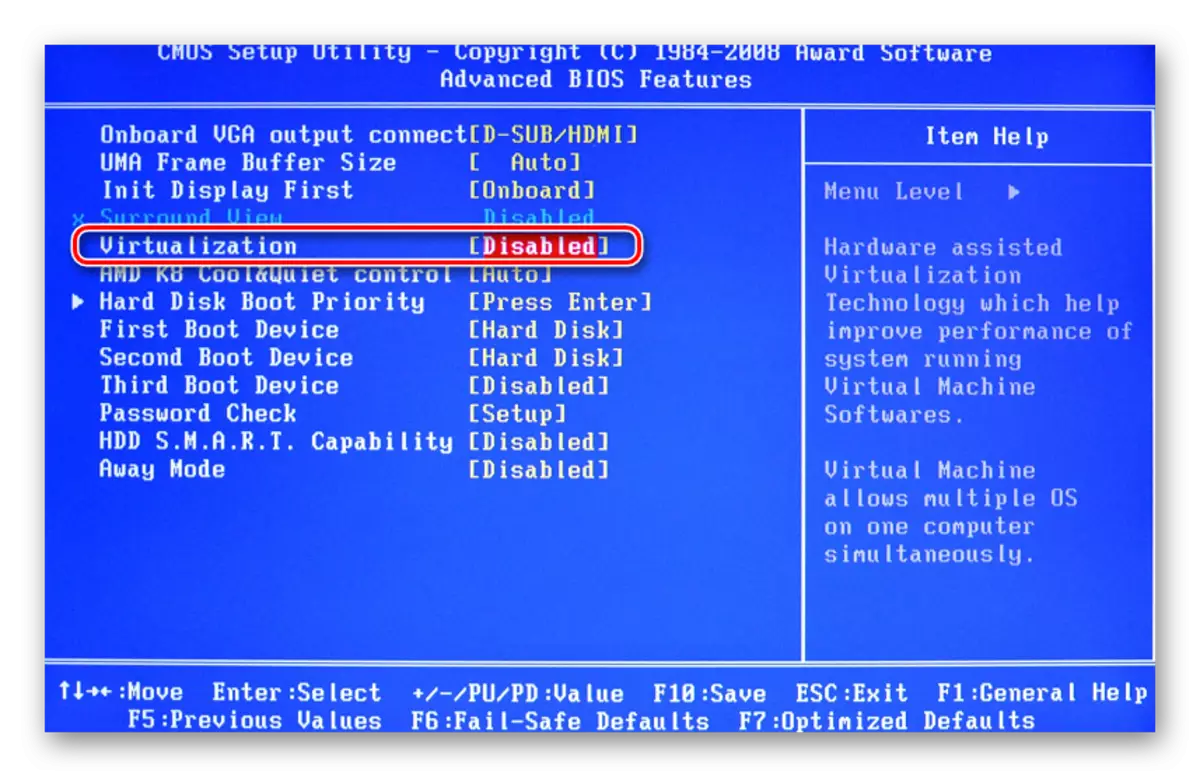
- AMI BIOS: Advanced> Intel (R) VT për të drejtuar I / O> aktivizuar.
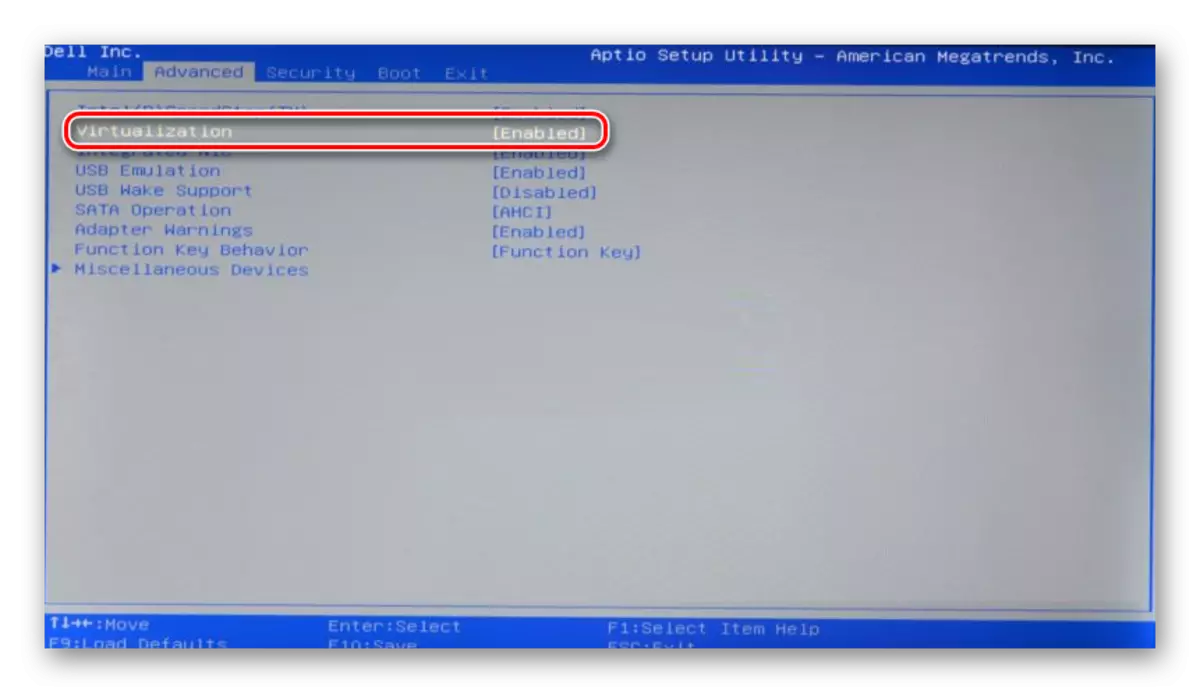
- Në Asus UEFI: Advanced> Intel Virtualization Technology> Aktivizuar.
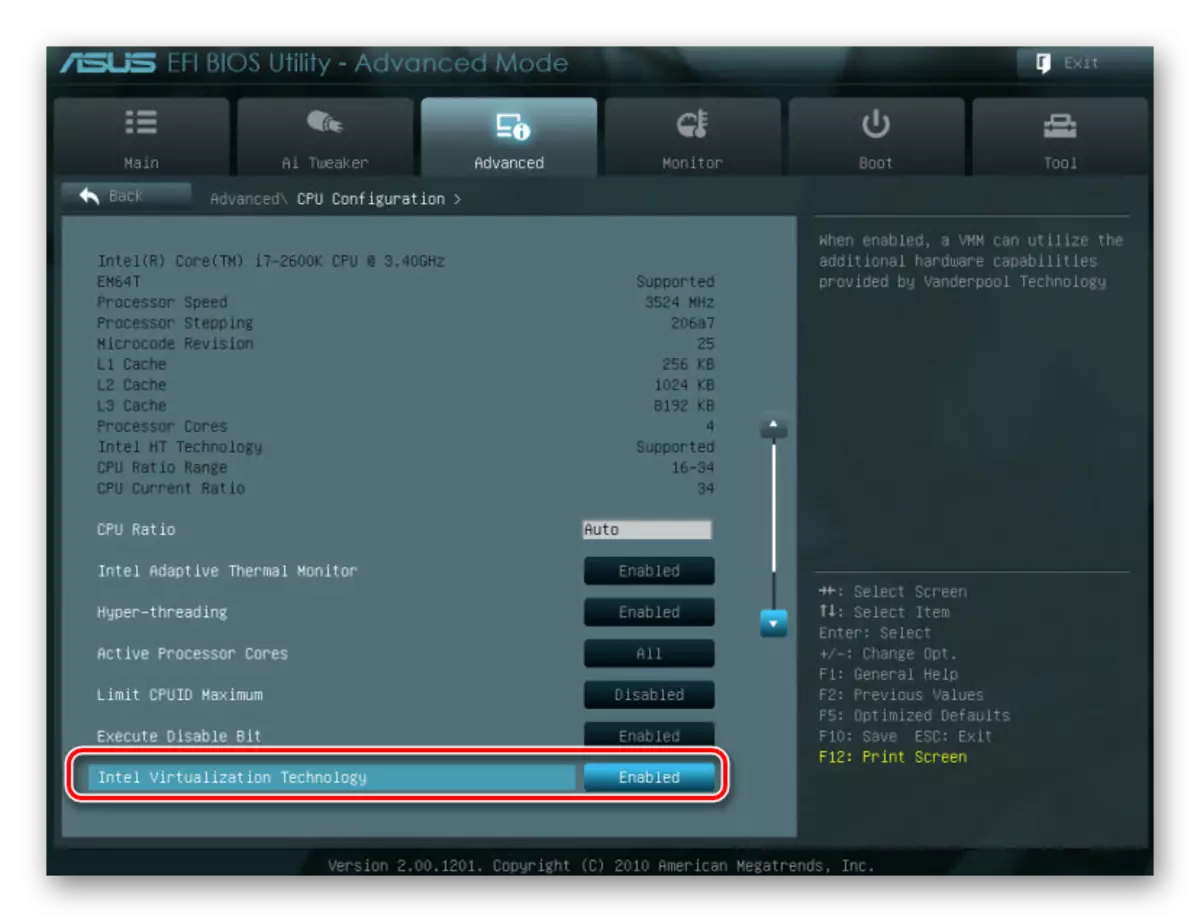
Setup mund të ketë një rrugë tjetër (për shembull, në BIOS në laptopë HP ose në BIOS Insyde H20 Setup Utility):
- Konfigurimi i Sistemit> Teknologjia e virtualizimit> Aktivizohet;
- Konfigurimi> Intel Virtual Teknologjia> Aktivizuar;
- Advanced> Virtualization> Aktivizuar.
Nëse nuk e keni gjetur këtë cilësim në versionin tuaj të BIOS, atëherë shikoni për atë manualisht në të gjitha artikujt e menysë nga virtualizimi i fjalëve, virtuale, vt. Për të aktivizuar, zgjidhni statusin e aktivizuar.
Metoda 3: VirtualBox Update
Ndoshta u bë azhurnimi i ardhshëm i programit për versionin e fundit, pas së cilës u shfaq gabimi i nisjes E_Fail 0x80004005. Ka dy dalje nga situata aktuale:
- Prisni për prodhimin e versionit të qëndrueshëm të VirtualBox.
Ata që nuk duan të shqetësojnë me zgjedhjen e versionit të punës të programit thjesht mund të presin për përditësimin. Ju mund të mësoni për versionin e ri të Virtualbox-it të faqes zyrtare ose përmes ndërfaqes së programit:
- Drejtoni menaxherin e makinës virtuale.
- Kliko "File"> Kontrolloni përditësimet ... ".
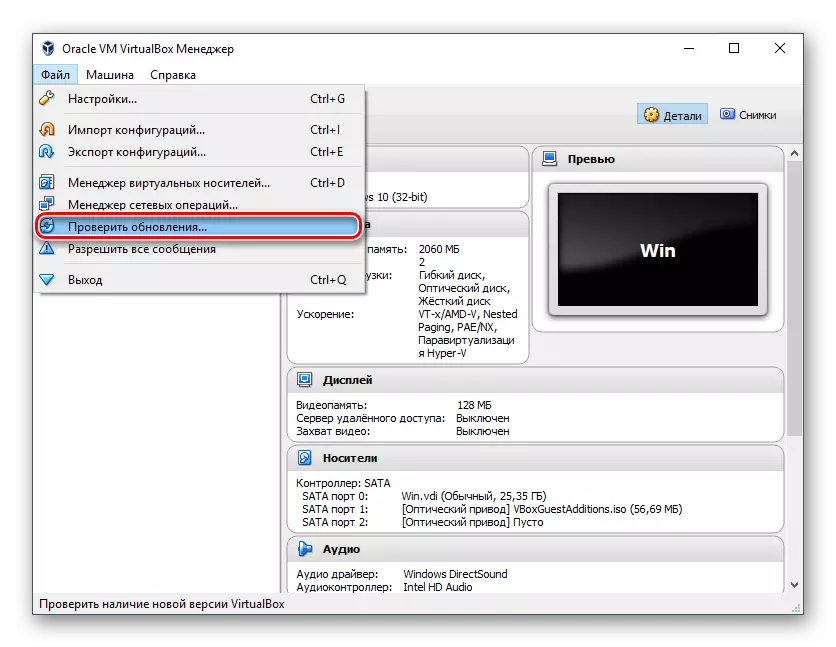
- Prisni për të kontrolluar dhe, nëse është e nevojshme, instaloni përditësimin.
- Nëse keni një skedar instalimi virtualbox, atëherë përdorni atë për ta instaluar atë. Për të ri-shkarkuar versionin aktual ose të mëparshëm, kaloni nëpër këtë lidhje.
- Klikoni lidhjen që çon në listën e të gjitha njoftimeve të mëparshme për versionin aktual të VirtualBox.
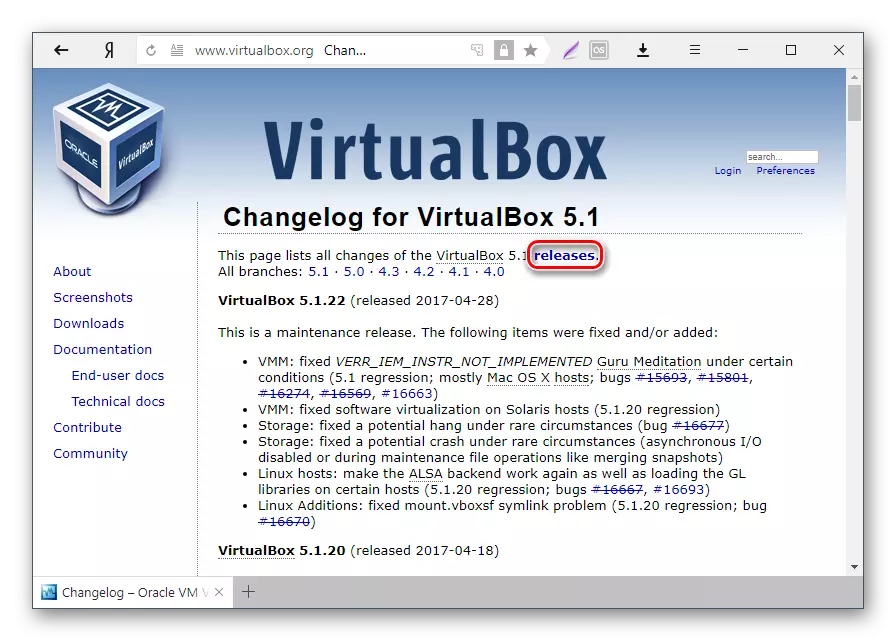
- Zgjidhni Kuvendin e duhur për OS Host dhe shkarkoni atë.
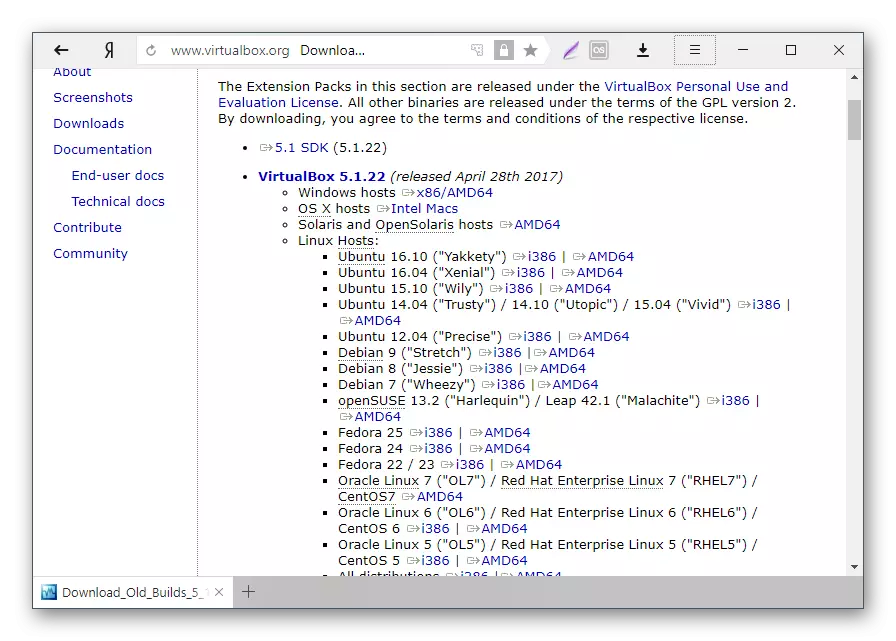
- Për të instaluar versionin e instaluar të VirtualBox: Drejtoni instaluesin dhe në dritaren e tipit të instalimit, zgjidhni "Riparimi". Instaloni programin si zakonisht.
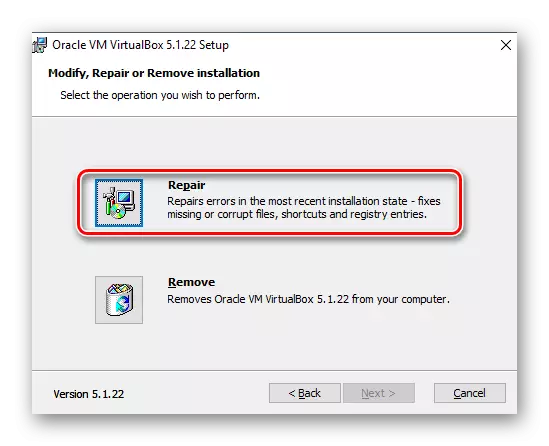
- Nëse ju ktheheni në versionin e mëparshëm, është më mirë të fshini VirtualBox për të "instaluar dhe fshirë programet" në Windows.
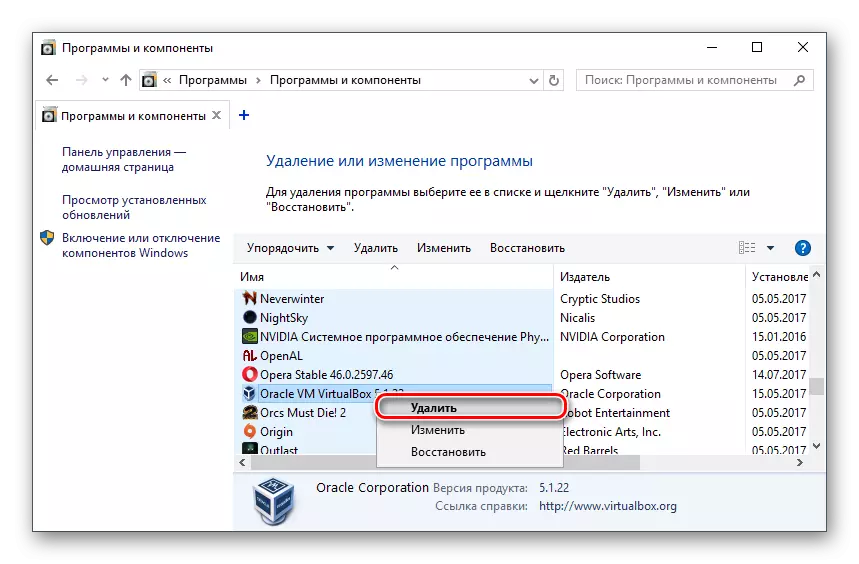
Ose nëpërmjet instaluesit VirtualBox.
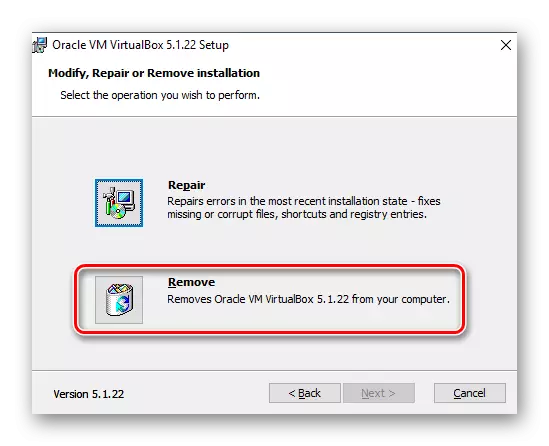
Mos harroni të mbështetni dosjet tuaja me imazhe OS.
Metoda 4: Çaktivizimi i hiper-v
Hyper-V është një sistem virtualizimi për sistemet 64-bit. Ndonjëherë mund të ketë një konflikt me Virtualbox, i cili provokon një ngjarje gabimi në fillim të seancës për makinën virtuale.
Për të fikur hypervisorin, bëni sa më poshtë:
- Drejtoni panelin e kontrollit.
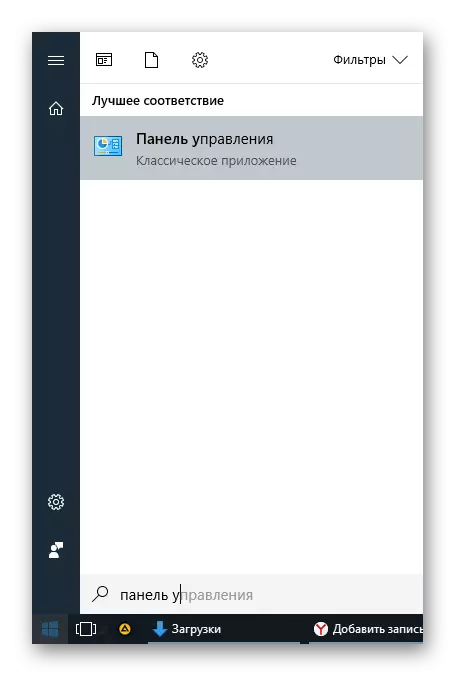
- Aktivizo shikimin mbi ikonat. Zgjidhni "Programet dhe komponentët".
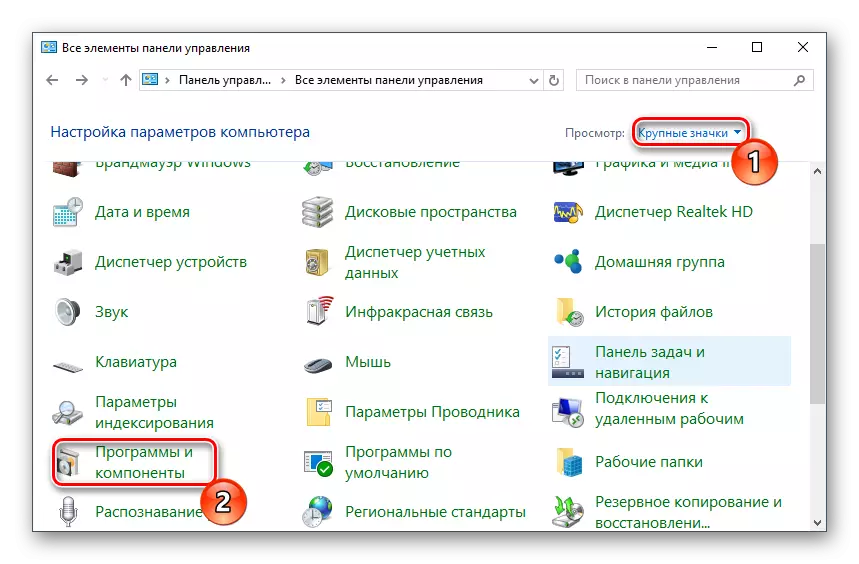
- Në anën e majtë të dritares, klikoni mbi "Enable ose Disable Components Components".
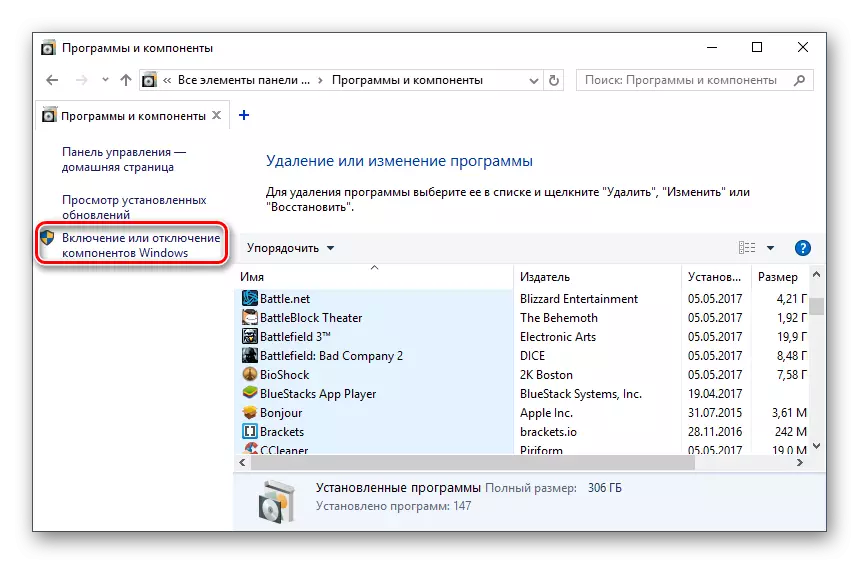
- Në dritaren që hapet, ju duhet të hiqni kutinë e zgjedhjes nga komponenti Hyper-V, dhe pastaj klikoni OK.
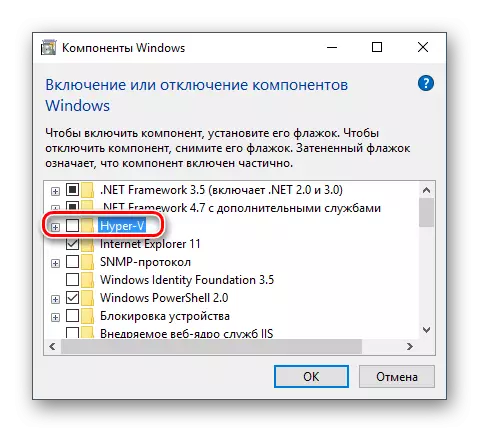
- Rinisni kompjuterin (opsional) dhe provoni drejtimin e virtualit.
Metoda 5: Ndryshimi i llojit të nisjes së OS mysafir
Si një zgjidhje e përkohshme (për shembull, para lëshimit të versionit të ri të VirtualBox), mund të përpiqeni të ndryshoni llojin e Startup OS. Kjo metodë nuk ndihmon në të gjitha rastet, por ndoshta do të punojë për ju.
- Drejtoni Menaxherin VirtualBox.
- Klikoni mbi sistemin operativ problematik me butonin e djathtë të miut, rri pezull mbi artikullin "Run" dhe zgjidhni opsionin "Startup në sfond me ndërfaqen".
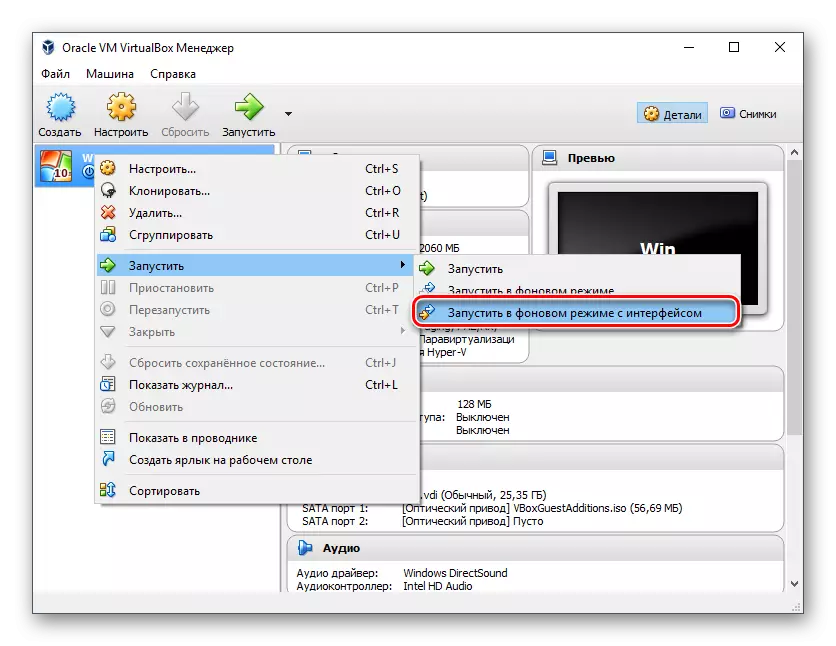
Kjo veçori është e disponueshme vetëm në Virtualbox, duke filluar me versionin 5.0.
Metoda 6: Delete / Fix Windows 7 përditësim
Kjo metodë konsiderohet e vjetëruar, sepse pas një patch të pasuksesshëm të KB3004394, i cili çon në përfundimin e punës së makinave virtuale në Virtualbox, Patch KB3024777 që eliminon këtë problem u lirua.
Megjithatë, nëse keni në kompjuterin tuaj për ndonjë arsye nuk ka patch fix, dhe ka një problem, domethënë, ka kuptim ose hiqni KB3004394 ose instaloni KB3024777.
Shkarkimi KB3004394:
- Hapni "vijën e komandës" me të drejtat e administratorit. Për ta bërë këtë, hapni dritaren e fillimit, shkruani një CMD, klikoni mbi "Run në emër të administratorit" me klikimin e duhur të miut.
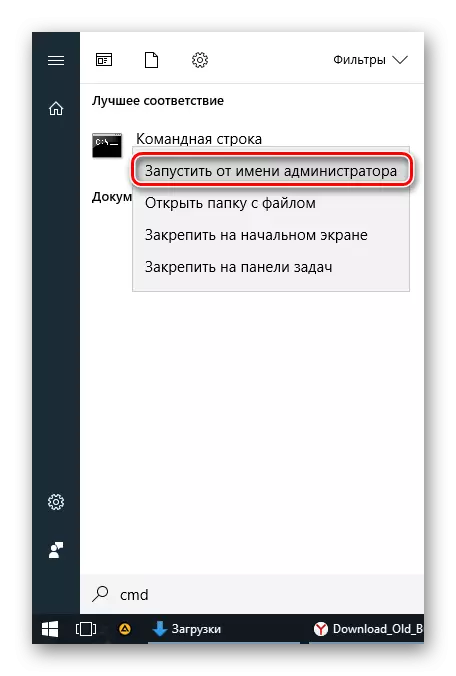
- Vendos ekipin
WUSA / Uninstall / KB: 3004394
Dhe shtypni Enter.
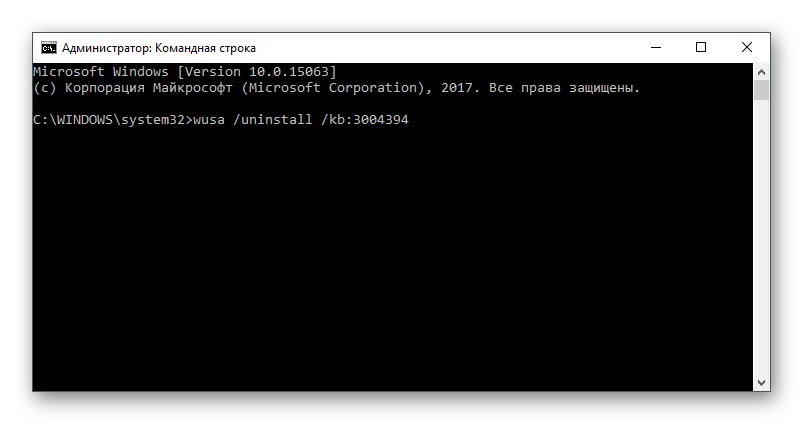
- Pas këtij veprimi, mund t'ju duhet të rifilloni kompjuterin.
- Provoni edhe një herë për të drejtuar OS mysafir në VirtualBox.
Instalimi KB3024777:
- Shkoni në këtë lidhje me Microsoft.
- Shkarkoni versionin e skedarit me shkarkimin e OS tuaj.
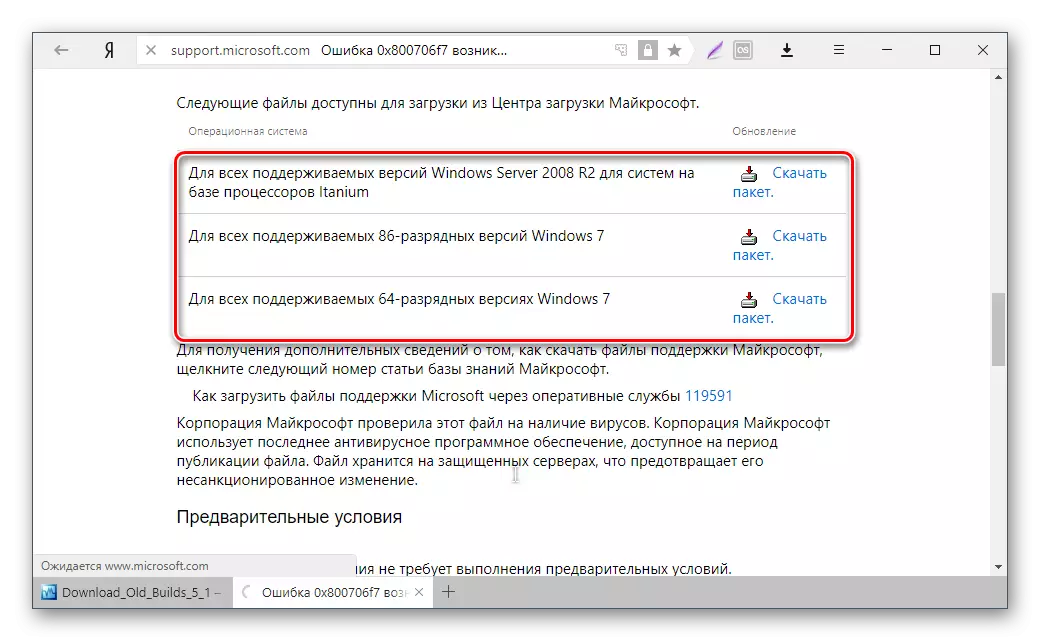
- Instaloni skedarin manualisht, nëse është e nevojshme, rifilloni PC.
- Kontrolloni fillimin e makinës virtuale në VirtualBox.
Në shumicën dërrmuese të rasteve, ekzekutimi i saktë i këtyre rekomandimeve çon në eliminimin e gabimit 0x80004005, dhe përdoruesi mund të fillojë ose të vazhdojë të punojë me një makinë virtuale.
